| Palette de portes et fenêtres - Porte |
|
|
|
L’outil Porte permet d’insérer une variété de portes en cliquant sur des lignes parallèles du dessin. L’outil comprend un grand nombre d’options et de détails. |
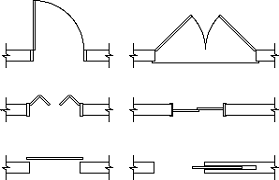
Selon les architectes, la méthode de représentation des portes diffère. Certains emploient les portes en tant que symbole avec un minimum de détail dans ce symbole, alors que d’autres sont très pointilleux sur les éléments constitutifs d’une porte. L’outil Porte essaye de couvrir la plupart des besoins et vous pouvez constituer la porte de votre choix.
q Appuyez sur la touche Option et sélectionnez l’outil Porte de la palette Portes et fenêtres des WildTools. La fenêtre de dialogue suivante apparaît :
|
|
q Sélectionnez le type de porte. Les choix d’ouvertures sont : standard, en accordéon, à glissière, à panneaux, basculante (pour les garages). |
|
|
q Sélectionnez le nombre de vantaux souhaités : un, deux ou trois. |
|
|
q Entrez la valeur de l’ouverture de la porte. C’est la valeur réelle de l’ouverture et non celle de la baie. Vous pouvez utiliser les valeurs prédéfinies dans les menus locaux (valeurs au standard américain). |
|
|
q Entrez l’épaisseur de la porte, ou sélectionnez une épaisseur standard sur le menu local. Vous pouvez entrer la valeur zéro auquel cas l’épaisseur de la porte est représentée par une simple ligne avec le style Contour. |
|
|
q Quatre types d’huisserie sont disponibles avec la possibilité d'y insérer un appui de porte. |
|
|
q Généralement, l’huisserie est dessinée en tenant compte de la largeur du mur, basée sur les deux lignes représentant le mur, quel que soit leur écart. Même si le mur est constitué d’une épaisseur non négligeable, de 30 cm par exemple, vous avez toujours besoin de représenter le retrait du tableau par rapport à une des faces du mur. Dans ce cas, sélectionnez l’option Retrait/mur et entrez l’épaisseur de l’huisserie ainsi que sa position par rapport à la face du mur. |
|
|
q Entrez la largeur de la porte. |
|
|
q Vous avez le choix d’ajouter des lignes supplémentaires pour dessiner les rebords et les seuils. |
|
|
q Vous avez également le choix de dessiner la porte avec un trait fort (style ligne Normale ou les attributs de l’outil Porte ) ou le style Ligne cachée. |
|
|
q Vous pouvez également choisir d’indiquer quatre valeurs d’angle d’ouverture pour les vantaux standard et les panneaux des portes pliantes. Les angles sont 30°, 45°, 90° et 180°. |
q Choisissez Égaliser le mur pour couper les lignes du dessin, cependant si les lignes sont groupées ou sont composées des segments d’un polygone elles ne sont pas coupées. Si l’option Égaliser le mur est désactivée, un rectangle blanc est placé avec la porte pour masquer le mur.
q Cliquez sur la case de Style pour sélectionner ou non le style normal pour les attributs de la porte. Ceci est optionnel et dépend du choix de l’option Utiliser les styles des préférences des WildTools (panneau de l'onglet WildTools de l'article Préférences du menu PowerCADD).
q Cliquez sur la case Options, la fenêtre de dialogue suivante apparaît :
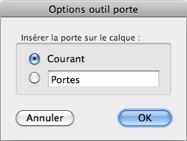
q Indiquez si vous souhaitez insérer la porte sur le calque courant ou sur un calque de votre choix. Pour que ceci fonctionne, vous devez activer la fonction Éditer les calques de la fenêtre des calques.
|
|
q Sélectionnez l’outil Porte de la palette Portes et fenêtres des WildTools. q Insérez le pointeur dans la zone de dessin sur la première ligne du mur et appuyez sur le bouton de la souris. |
|
|
q Faites glisser vers la seconde ligne et relâchez le bouton de la souris. Les deux lignes doivent être parallèles. q Déplacez la souris pour positionner la porte. q Déplacez la souris sur la face du mur souhaitée pour l’ouverture de la porte. |
|
|
q Déplacez la souris au-delà des extrémités du mur jusqu’à ce que la souris atteigne la distance minimum spécifiée pour l’insertion dans le mur. Vous pouvez appuyer sur la touche Majuscule pour déplacer la porte à proximité de cette valeur ou pour insérer la porte complètement au-delà du mur. Ceci permet de ”déverrouiller” la valeur minimum. Si le mur est trop court pour contenir la porte, la porte ”flotte” librement et n’est pas contrainte à l’extrémité du mur, cependant vous pouvez appuyer sur la touche Majuscule pour contrainte l’insertion de la porte sur la position de la souris la plus proche d’une extrémité du mur. |
q Déplacez la souris au-delà de l’extrémité du mur pour permuter la porte, cependant la porte n’est pas permutée si la touche Majuscule est enfoncée ou si le mur est trop court pour contenir la porte.
Vous pouvez appuyer sur la touche Option pour permuter la représentation de la porte. Ceci n’est possible qu’avec les portes asymétriques. On peut utiliser cette méthode si la touche Majuscule est enfoncée ou que le mur est trop court pour contenir la porte.
Remarque : ![]() vous pouvez appuyer sur la touche Tabulation
pour entrer dans la Fenêtre d'édition comme d’habitude, cependant
au lieu de la Fenêtre d'édition, c’est la fenêtre de dialogue de
l’outil Porte qui est affichée de sorte que vous pouvez modifier
les paramètres de la porte. Ces paramètres ne sont appliqués qu’à
la porte sélectionnée. Il est cependant possible de sélectionner
la case Conserver les valeurs afin que l’outil utilise ces
nouveaux paramètres par la suite. Contrairement à l’intégration
de la Fenêtre d'édition avec les autres outils des WildTools, vous pouvez
revenir de manière répétitive à cette fenêtre de dialogue pour modifier
les paramètres de la porte.
vous pouvez appuyer sur la touche Tabulation
pour entrer dans la Fenêtre d'édition comme d’habitude, cependant
au lieu de la Fenêtre d'édition, c’est la fenêtre de dialogue de
l’outil Porte qui est affichée de sorte que vous pouvez modifier
les paramètres de la porte. Ces paramètres ne sont appliqués qu’à
la porte sélectionnée. Il est cependant possible de sélectionner
la case Conserver les valeurs afin que l’outil utilise ces
nouveaux paramètres par la suite. Contrairement à l’intégration
de la Fenêtre d'édition avec les autres outils des WildTools, vous pouvez
revenir de manière répétitive à cette fenêtre de dialogue pour modifier
les paramètres de la porte.
Vous pouvez appuyer sur la touche Entrée pour annuler l’opération.
q Cliquez sur le bouton de la souris pour achever l’opération.
La porte est insérée sur le dessin. Si la fonction Éditer les calques est activée la structure de la porte est insérée sur le calque contenant les lignes du premier mur cliqué. Si Éditer les calques est désactivée, la structure de la porte est insérée sur le calque courant.
Les huisseries des portes adoptent la même épaisseur de trait, couleur et motif que la première ligne que vous avez cliquée, cependant dans le cas où une huisserie ou une option retrait/mur sont sélectionnées, l’huisserie est dessinée dans le style Ligne normale.
La porte est dessinée en style Ligne normale et style Ligne cachée avec un remplissage blanc. Si vous avez désactivé l’option Utilisation des styles des préférences du panneau de l'onglet WildTools de l'article Préférences du menu PowerCADD, le style de l’outil Porte est utilisé. Mais si vous avez indiqué une épaisseur de porte à zéro, quel que soit le cas, la ligne est dessinée en style contour.
L’arc du vantail des portes standard est dessiné en style Hairline (trait fin), cependant si la porte utilise le style Ligne cachée, alors le motif pointillé est aussi utilisé pour les arcs. Les seuils et les rebords sont eux aussi dessinés en traits fins.
Voir Palette de portes et fenêtres
|
Copyright© Sequoia Aircraft | Accueil |